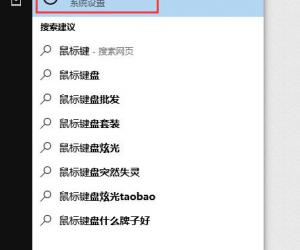电脑怎么更换无线网卡驱动程序方法 如何更换无线网卡驱动图文教程
发布时间:2017-05-04 09:28:38作者:知识屋
电脑怎么更换无线网卡驱动程序方法 如何更换无线网卡驱动图文教程。我们在使用电脑的时候,总是会遇到很多的电脑难题。当我们在遇到了需要在电脑中更换无线网卡驱动的时候,我们应该怎么操作呢?一起来看看吧。
更换无线网卡驱动的方法:
请下载驱动人生普通下载(注意推荐勾选,全部去除),更换电脑上的无线网卡驱动的版本
1)先备份无线网卡驱动(驱动管理=》选无线网卡),勾选无线网卡,然后点击“开始”备份,备份完成后到第(2)步,如图:
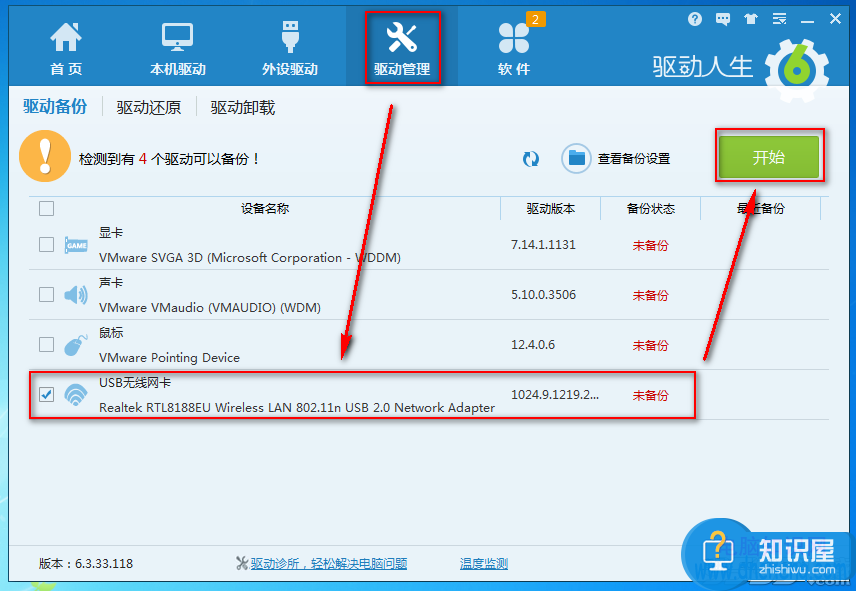
2)然后到“本地驱动”下查看可更换的无线网卡驱动版本,尝试更换成其他版本的无线网卡驱动(不是越新越好),点击“重新安装”
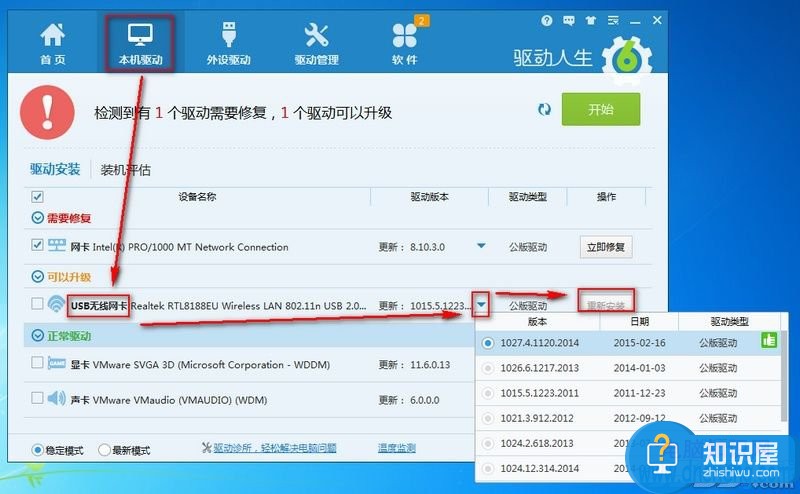
3)安装完成后,根据提示重启电脑或者无须重启,直接开启火星WiFi。
对于我们在遇到了需要进行这样的操作的时候,我们就可以利用到上面给你们介绍的解决方法进行处理,希望能够对你们有所帮助。
(免责声明:文章内容如涉及作品内容、版权和其它问题,请及时与我们联系,我们将在第一时间删除内容,文章内容仅供参考)
知识阅读
软件推荐
更多 >-
1
 一寸照片的尺寸是多少像素?一寸照片规格排版教程
一寸照片的尺寸是多少像素?一寸照片规格排版教程2016-05-30
-
2
新浪秒拍视频怎么下载?秒拍视频下载的方法教程
-
3
监控怎么安装?网络监控摄像头安装图文教程
-
4
电脑待机时间怎么设置 电脑没多久就进入待机状态
-
5
农行网银K宝密码忘了怎么办?农行网银K宝密码忘了的解决方法
-
6
手机淘宝怎么修改评价 手机淘宝修改评价方法
-
7
支付宝钱包、微信和手机QQ红包怎么用?为手机充话费、淘宝购物、买电影票
-
8
不认识的字怎么查,教你怎样查不认识的字
-
9
如何用QQ音乐下载歌到内存卡里面
-
10
2015年度哪款浏览器好用? 2015年上半年浏览器评测排行榜!